Mitä tietää
- iOS: Siirry kohtaan asetukset > sinun nimesi > iCloud > Varastoinnin hallinta > Varmuuskopiot > Laitteesi > Näytä kaikki sovellukset ja napauta sovellusta.
- Macissa: Valitse omena-kuvake > Järjestelmäasetukset > Apple IDja valitse sitten Pärjätä iCloud-käyttöliittymässä.
- Windowsissa: Avaa iCloud-sovellus ja valitse Varastointivalitse sitten sovellus, jonka haluat poistaa, ja valitse Poista asiakirjat ja tiedot.
Tässä artikkelissa kerrotaan, kuinka sovelluksia poistetaan iCloudista. Tämän artikkelin ohjeet koskevat iCloudin iOS-laitteita sekä Windows- ja Mac-tietokoneita.
Sovelluksen poistaminen iOS:n iCloudista
Sovellusten poistaminen iCloudista iPadilla, iPhonella tai iPod touchilla:
-
Napauta laitteen aloitusnäytössä asetukset.
-
Siirry yläosaan asetukset käyttöliittymä ja napauta sitten nimeäsi.
-
Napauta iCloud.
-
Napauta Varastoinnin hallinta.
-
Napauta Varmuuskopiot.
-
Näkyviin tulee luettelo iCloud-tiliisi liittyvistä laitteista. Napauta laitetta, joka sisältää poistettavat sovellukset. Jos haluat poistaa iCloud-sovelluksia useammasta kuin yhdestä laitteesta, toista nämä vaiheet vastaavasti.
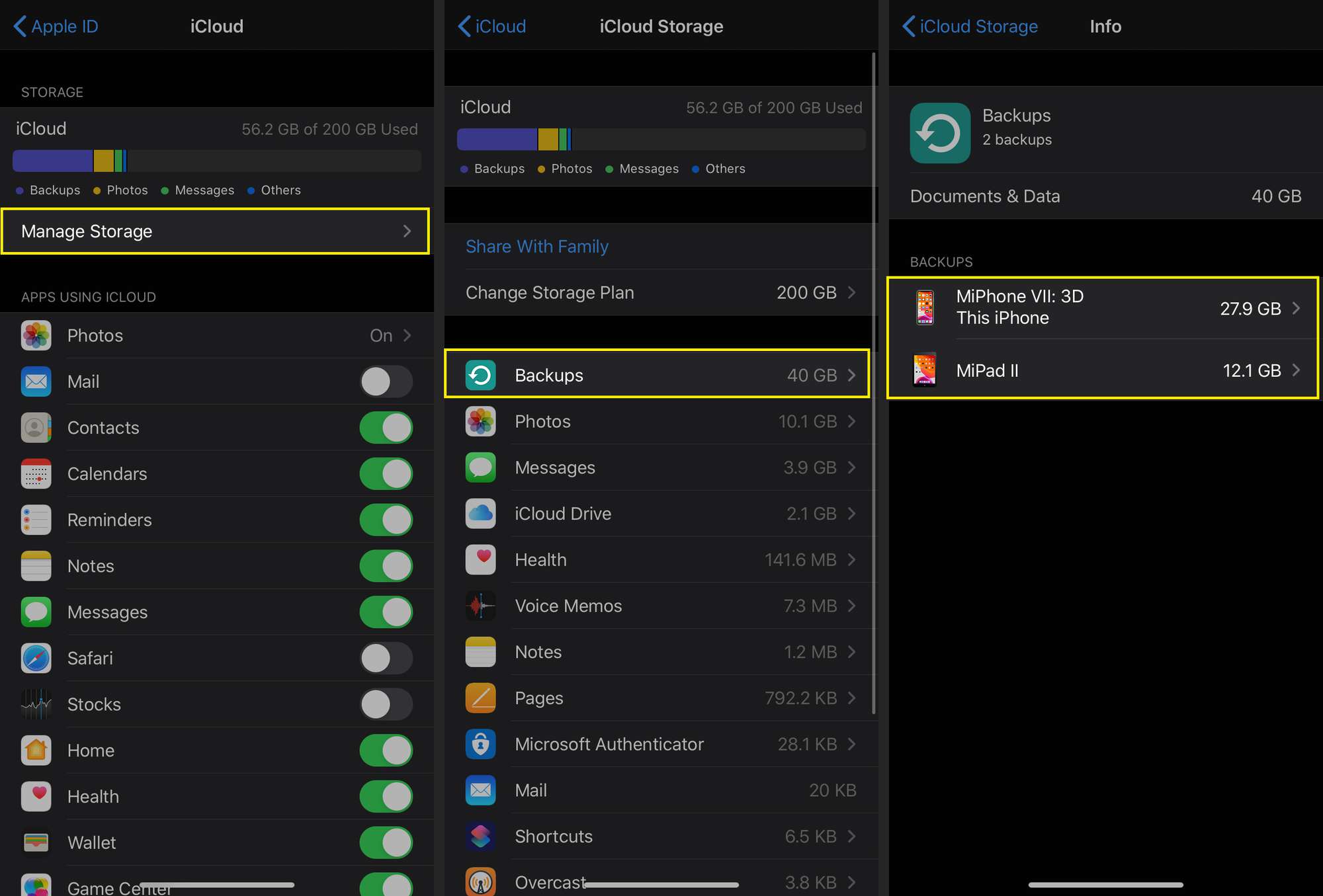
-
Napauta Näytä kaikki sovellukset.
-
Sammuta kytkin sen sovelluksen vieressä, jonka haluat poistaa iCloudista.
-
Näytön alareunaan tulee viesti. Viesti kysyy, haluatko poistaa sovelluksen varmuuskopiot käytöstä ja poistaa sen tiedot iCloudista. Napauta Poista käytöstä ja poista suorittaaksesi prosessin loppuun.
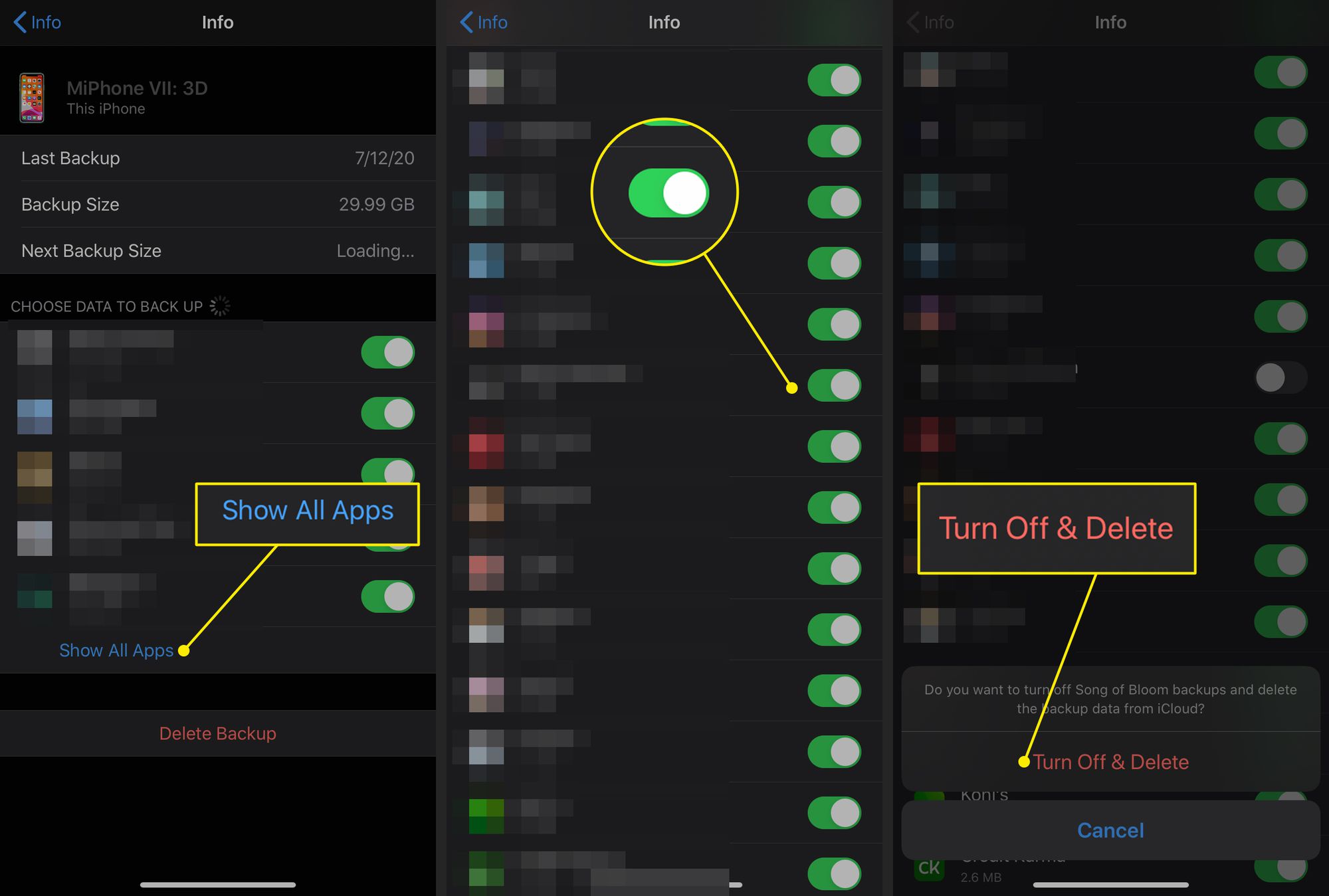
Kuinka poistaa sovelluksia iCloudista Macissa
Voit poistaa sovelluksia iCloudista macOS:ssä seuraavasti:
-
Valitse Omena -kuvaketta näytön vasemmassa yläkulmassa.
-
Valitse Järjestelmäasetukset.
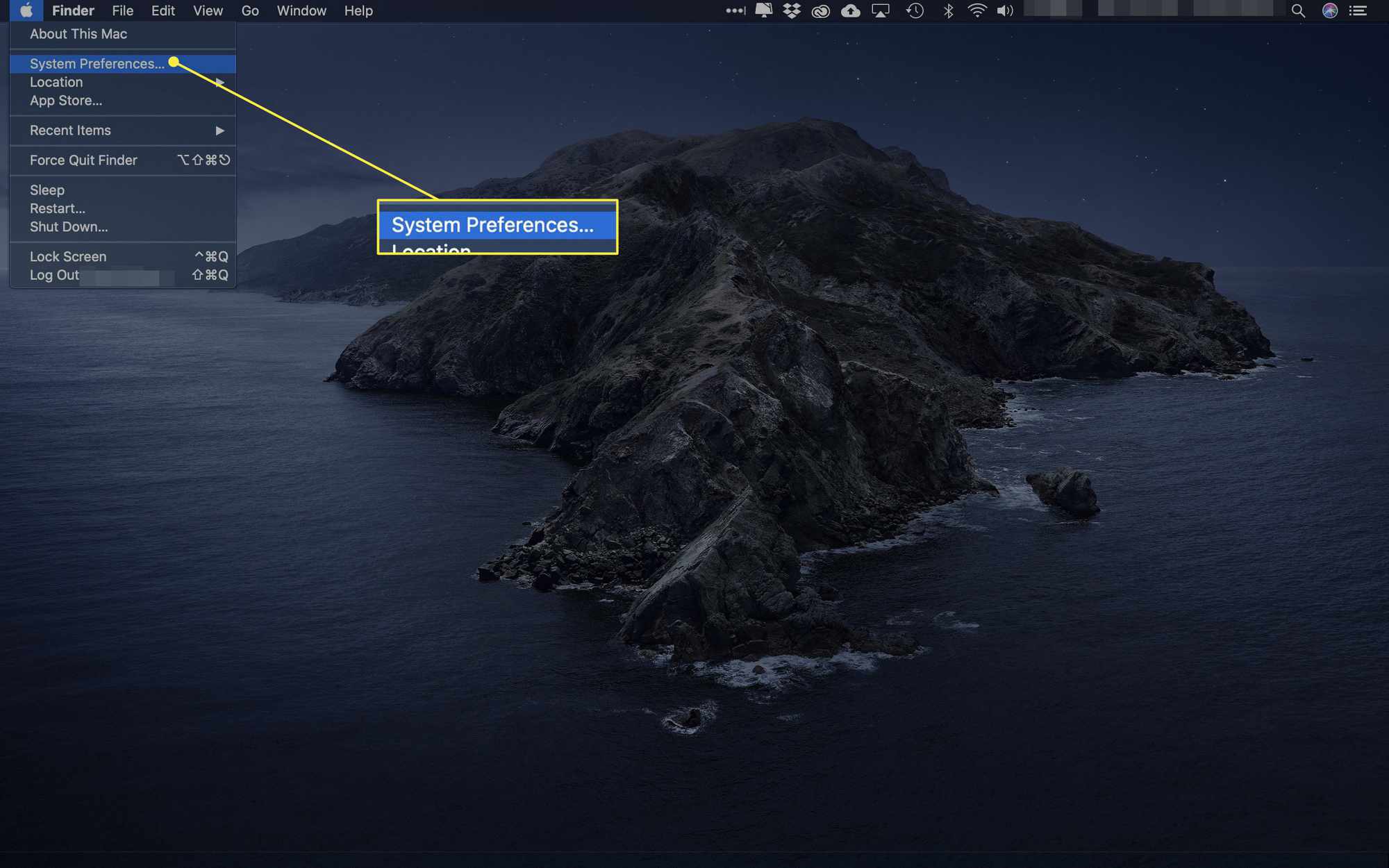
-
Valitse macOS-valintaikkunassa Järjestelmäasetukset: Apple ID.
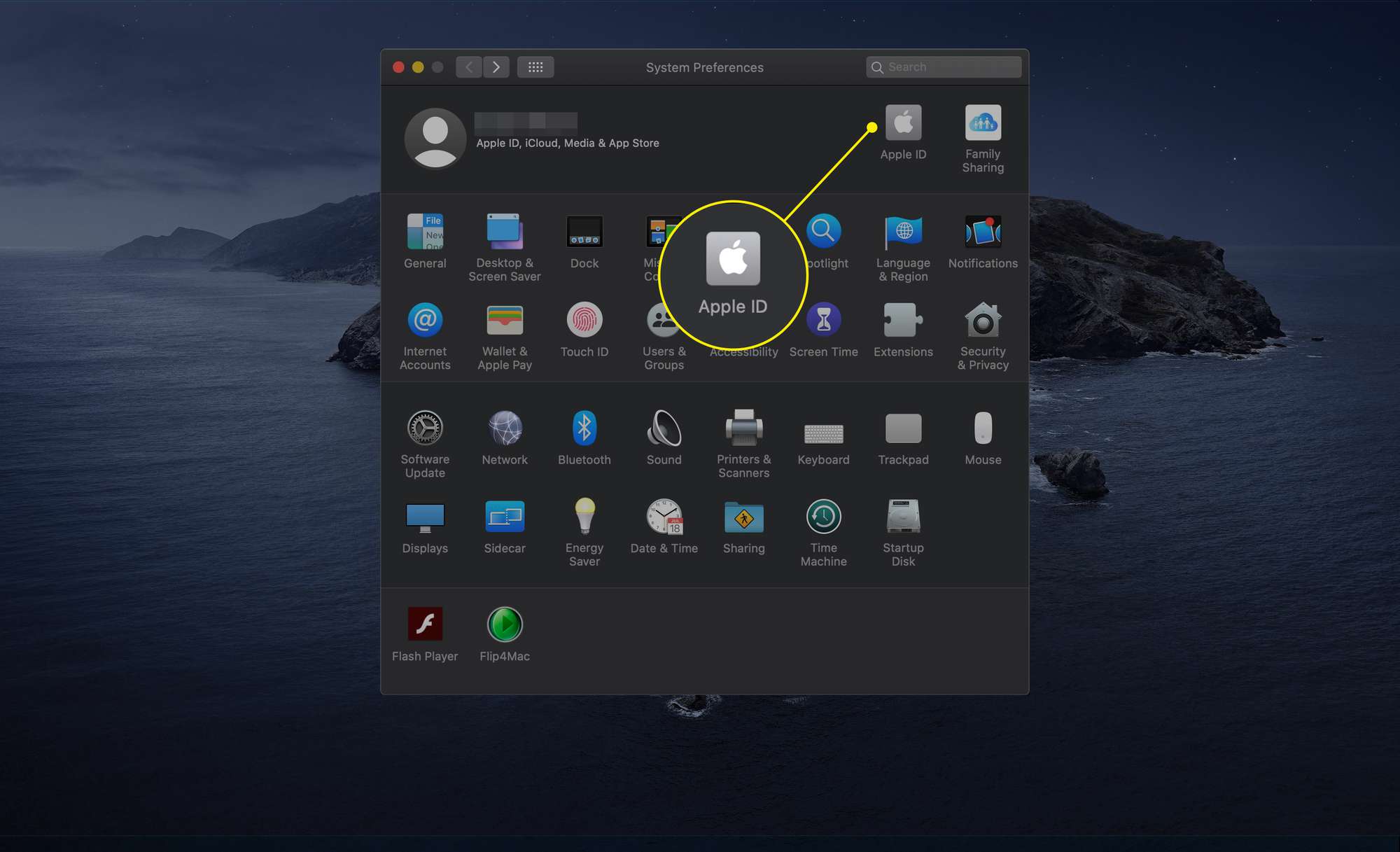
-
Anna Apple ID ja salasana pyydettäessä. Jos kaksivaiheinen todennus on määritetty, sinua pyydetään antamaan toiselle laitteellesi lähetetty vahvistuskoodi.
-
Valitse Pärjätä iCloud-käyttöliittymän oikeassa alakulmassa.
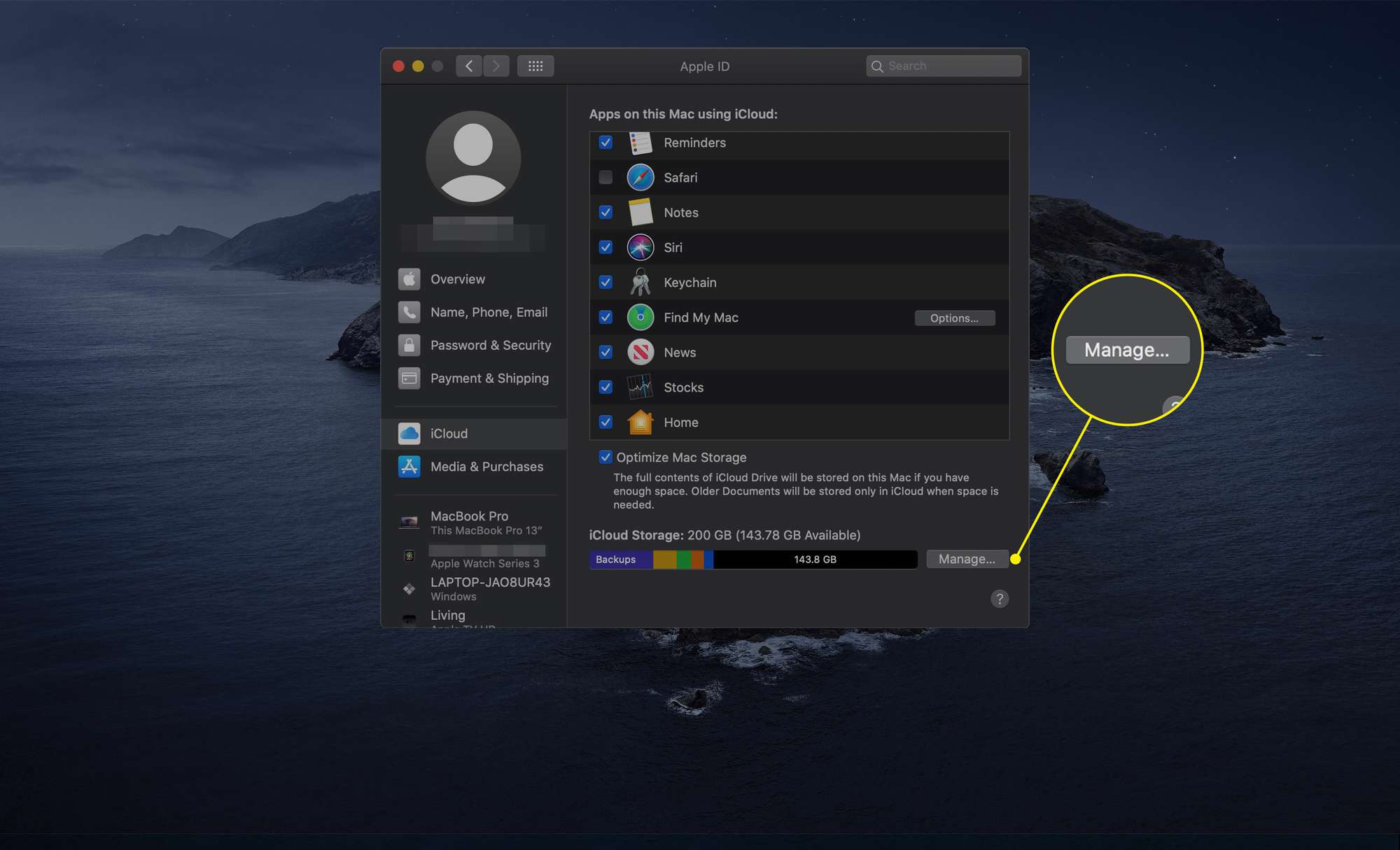
-
Siirry vasempaan sarakkeeseen ja valitse sitten sovellus, jonka haluat poistaa.
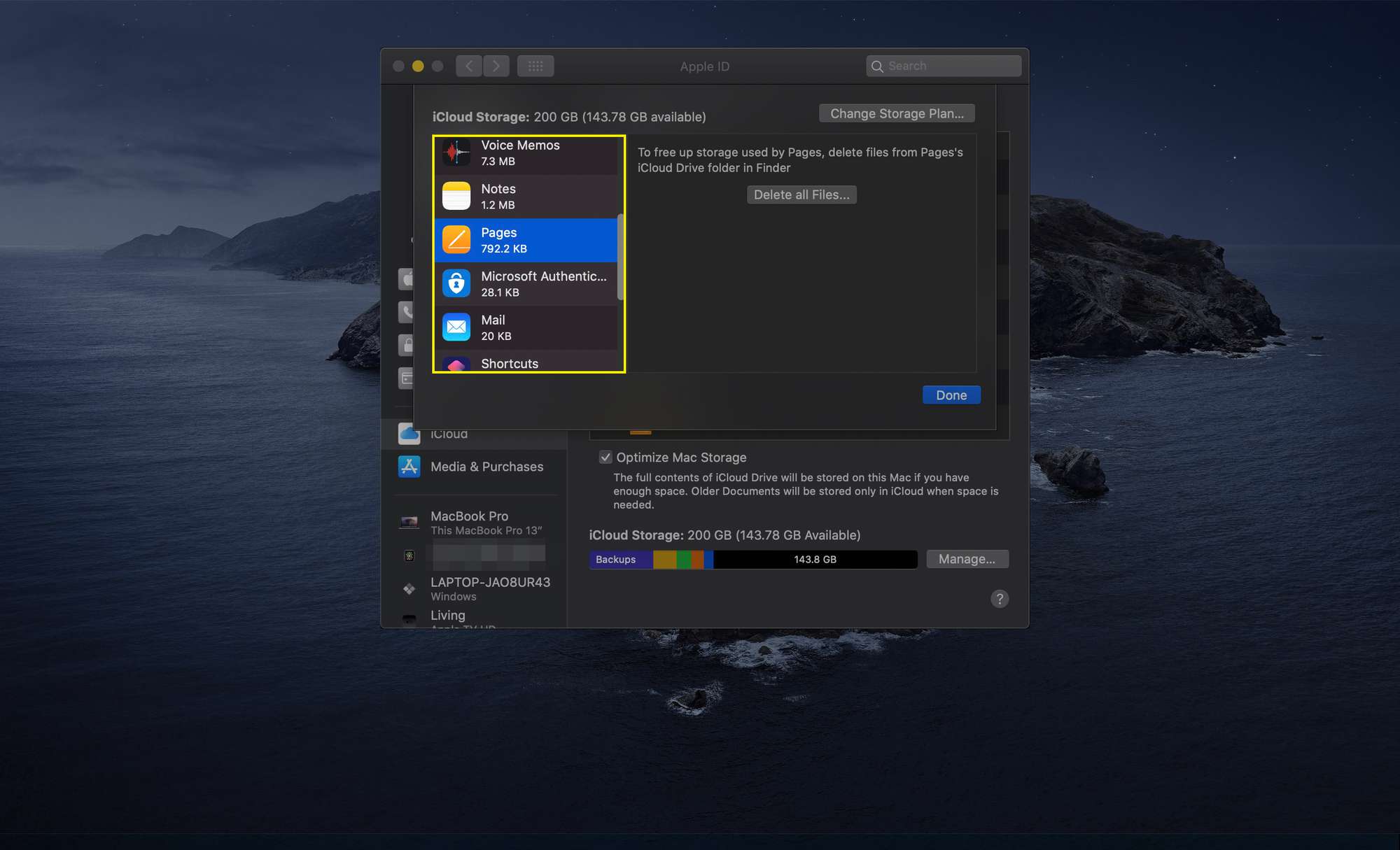
-
Valitse Poista kaikki tiedostot poistaaksesi kaikki sovellukseen liittyvät tiedostot iCloudista. Jos näet varoitusviestin, valitse Poista suorittaaksesi prosessin loppuun.
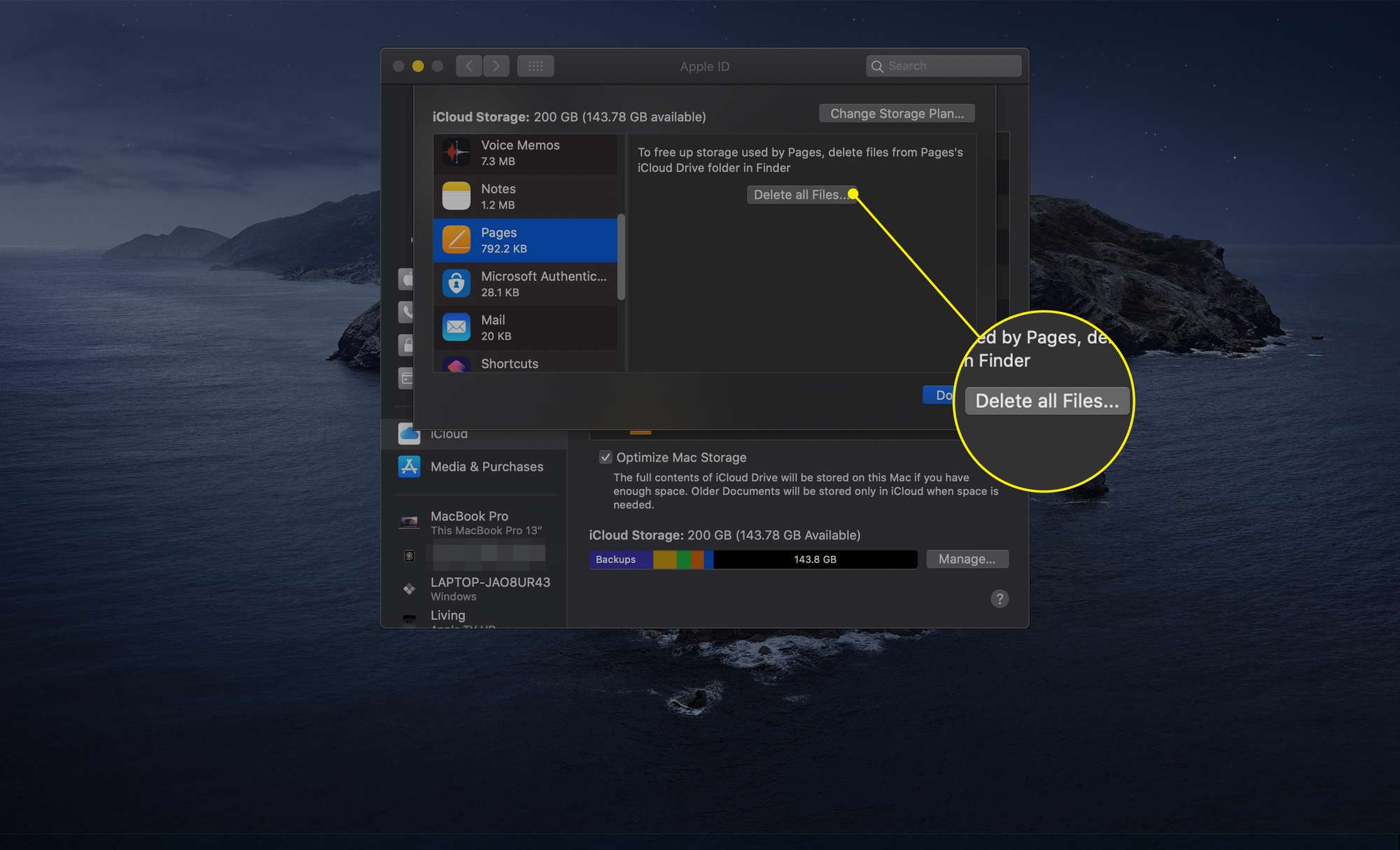
Kuinka poistaa sovelluksia iCloudista Windowsissa
On myös mahdollista poistaa sovelluksia iCloudista Windows-tietokoneella:
-
Avaa iCloud työpöytäsovellus ja anna Apple ID ja salasana pyydettäessä. Sinua saatetaan pyytää antamaan vahvistuskoodi, joka on lähetetty jollekin muulle laitteellesi.
-
Valitse Varastointi iCloud-käyttöliittymän oikeassa alakulmassa.
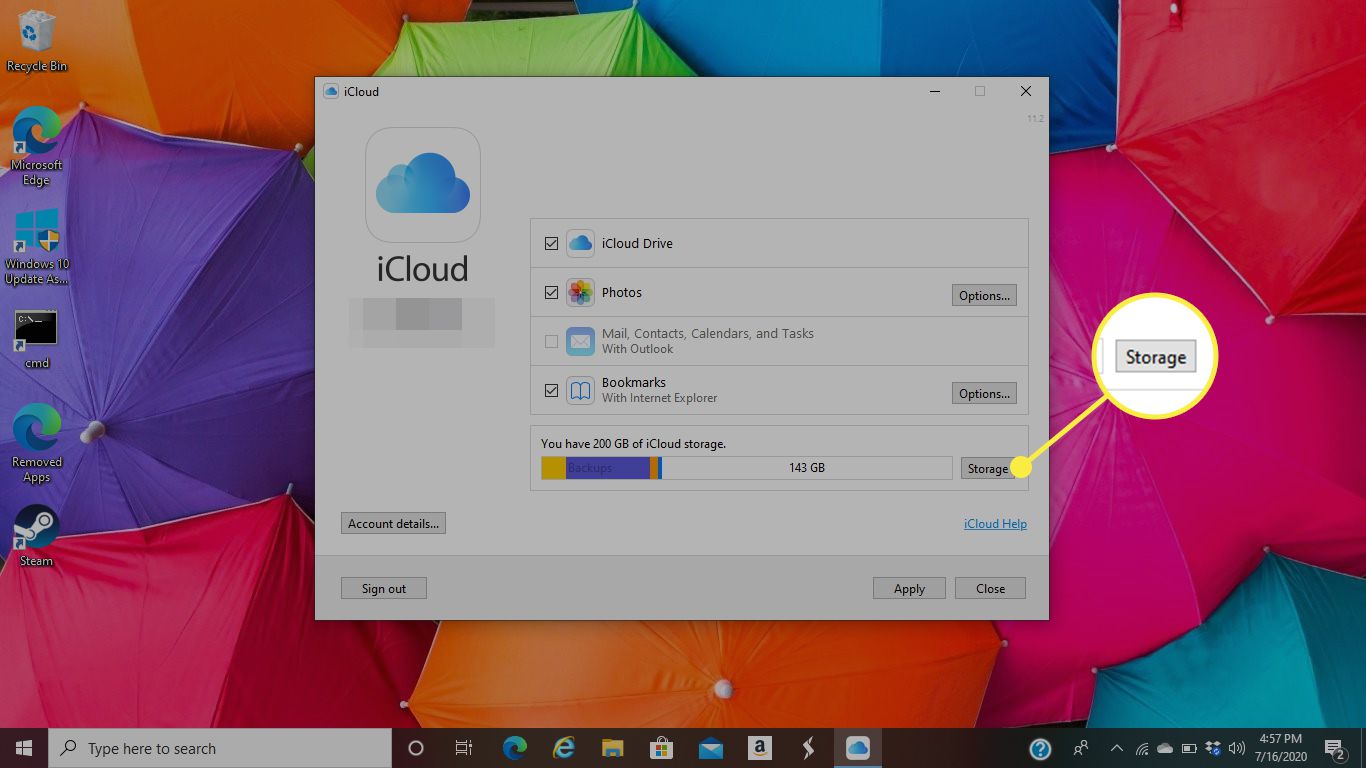
-
Valitse sovellus, jonka haluat poistaa. Valitse sitten Poista asiakirjat ja tiedot poistaaksesi kaikki tiedostot sovellukseen liitetystä iCloud-varmuuskopiostasi. Tässä vaiheessa voi tulla varoitusviesti. Jos kyllä, valitse Poista suorittaaksesi prosessin loppuun.
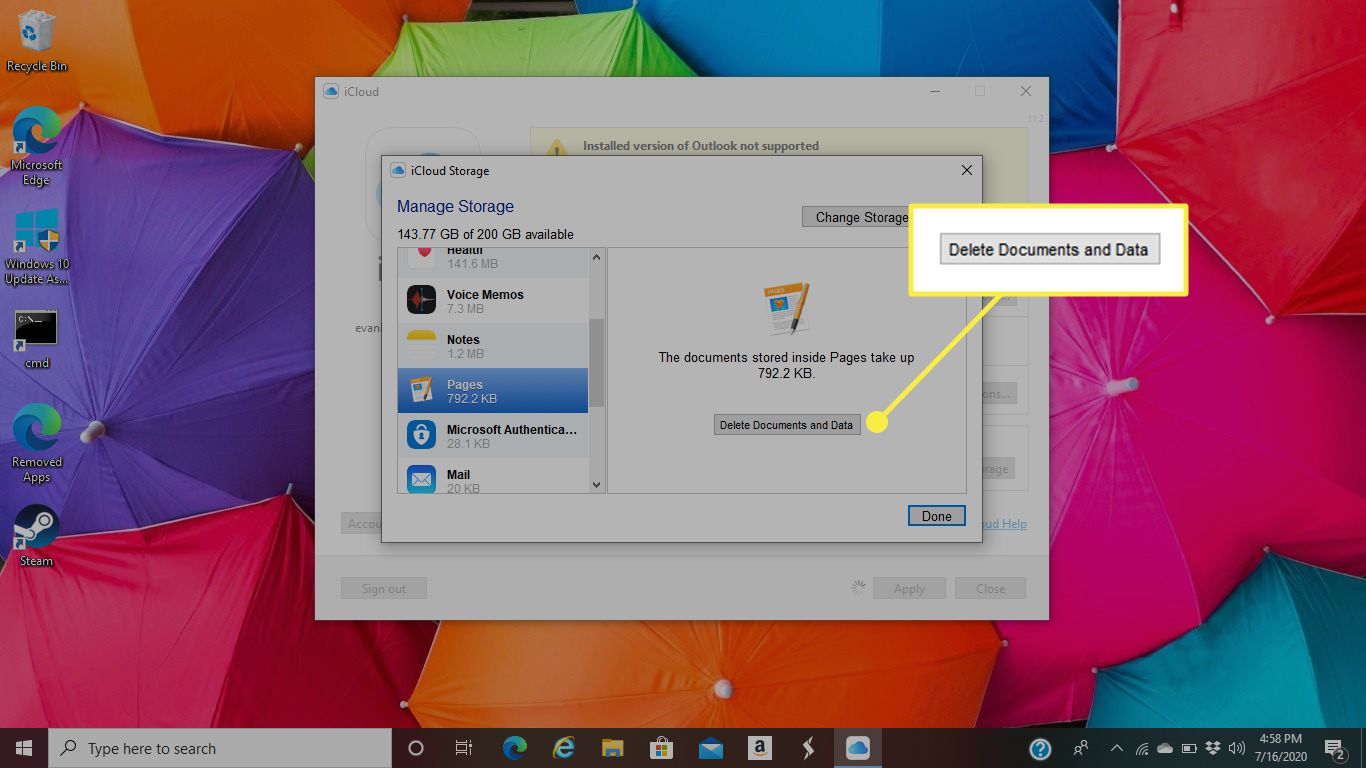
FAQ
-
Kuinka poistan sovelluksen iPhone 13:sta?
Jos haluat poistaa sovelluksen aloitusnäytöstä, pidä sovellusta painettuna ja napauta Poista sovellus. Poistaaksesi sovelluskirjastosta, napauta ja pidä sovellusta, kunnes se heiluu, ja napauta sitten X > Poista. Napauta Asetukset-sovelluksessa Kenraali > iPhonen tallennustila > sovellus, jonka haluat poistaa > Poista sovellus > Poista sovellus.
-
Miksi en voi poistaa sovellusta iPhonessani?
Yksi mahdollinen syy ovat käyttöaika-asetukset. Tarkistaa asetukset > Ruutuaika > Sisältö- ja tietosuojarajoitukset > iTunesin ja App Storen ostot > Poista sovelluksiavarmistaa Sallia on valittu. Sinun on otettava käyttöön Screen Time nähdäksesi nämä vaihtoehdot ja tehdäksesi muutoksia.
